Chèn link trong Google Docs để bạn có thể trích dẫn các bài viết trong công cụ soạn thảo của Google bất cứ lúc nào. Để chèn được link trong văn bản Google Docs, Taimienphi.vn sẽ hướng dẫn các bạn 2 cách sau đây.
Khi bạn muốn soạn thảo văn bản trực tuyến, sử dụng Google Chrome để soạn thảo trên công cụ Google Docs là lựa chọn tối ưu. Cùng được Google phát triển, trình duyệt Google Chrome sẽ giúp bạn soạn thảo văn bản trên Google Docs mượt mà hơn. Trình duyệt Chrome cũng đang là trình duyệt được nhiều người sử dụng trên Thế giới hiện nay.
Hiện nay, cũng có 4 phần mềm được đánh giá rất cao là có khả năng thay thế Google Docs. Tuy nhiên, top 4 công cụ thay thế Google Docs lại chưa thế vượt qua cái bóng của gã khổng lồ này. Các tính năng của các công cụ trên đều chưa thực sự vượt trội, chỉ có thể làm công cụ thay thế khi Google Docs có vấn đề. Trên Google Docs, các bạn còn có thể dễ dàng chèn link trang web trong văn bản như trên Word.
Chèn link trong văn bản Google Docs:
Cách 1:
Bước 1: Soạn thảo hoặc mở văn bản bạn muốn chèn link trên Google Docs.
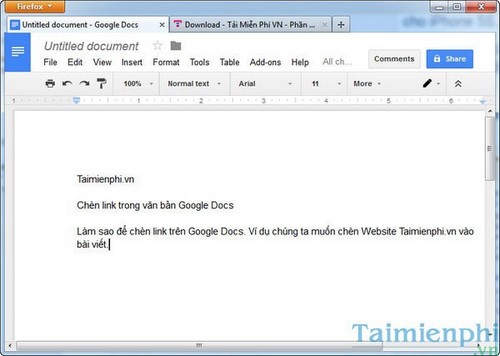
Bước 2: Bôi đen phần chữ bạn muốn chèn link, sau đó click vào biểu tượng mắt xích. Ngay lập tức Google sẽ gợi ý đường link bạn muốn chèn.
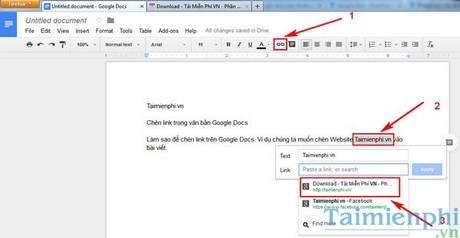
Bước 3: Hoặc bạn có thể copy link vào phần Link. Sau đó ấn Apply.

Vậy là bạn đã được đoạn văn bản màu xanh, click vào đó để mở đường link đã chèn.

Cách 2:
Bước 1: Bôi đen từ khóa muốn chèn, click Insert à Link.

Bước 2: Sau đó nhập địa chỉ web bạn muốn chèn và ấn Apply.

Với hai cách trên, người dùng chắc chắn đã biết làm sao để chèn link trên công cụ soạn thảo trực tuyến Google Docs rồi đúng không.
https://thuthuat.taimienphi.vn/chen-link-trong-van-ban-gogle-docs-7313n.aspx
Khi văn bản trên Google Docs của bạn quá dài thì nên đánh số trang để dễ tìm kiếm, dễ nhớ từng đoạn văn bản. Hãy đánh số trang trong Google Docs , bạn sẽ không mất nhiều công sức để tìm kiếm đoạn văn bản mình cần, hơn nữa khi bạn photo ra thành tài liệu cũng sẽ đẹp hơn.